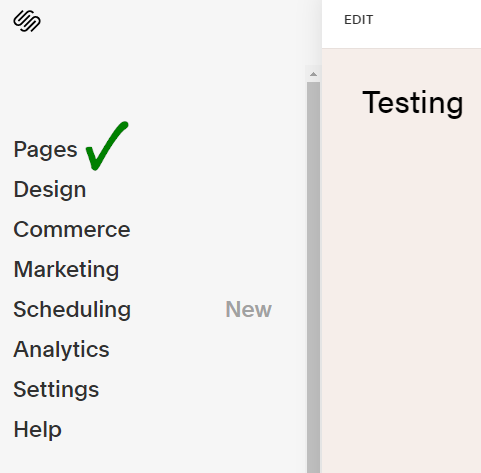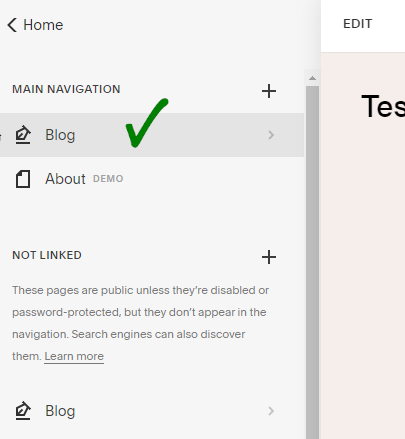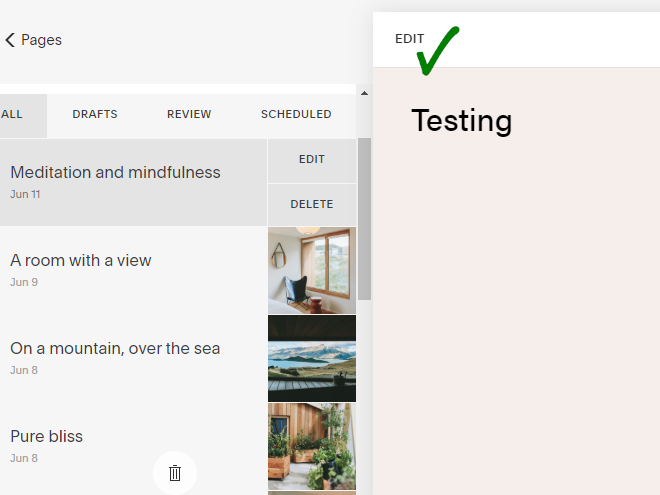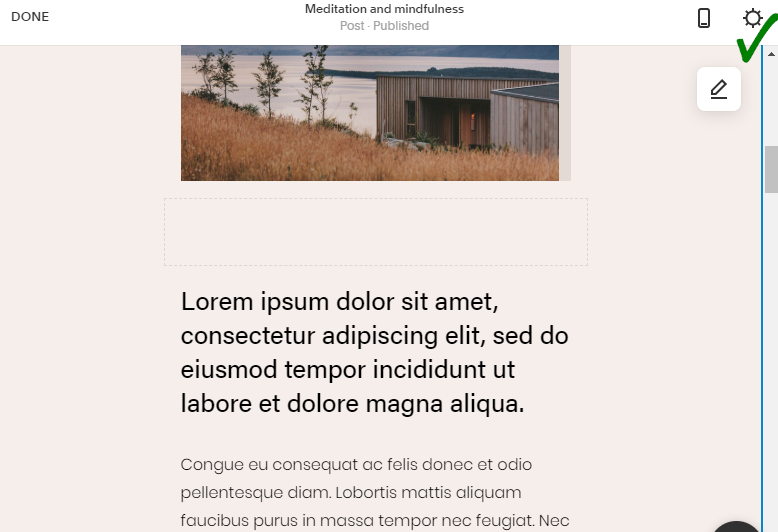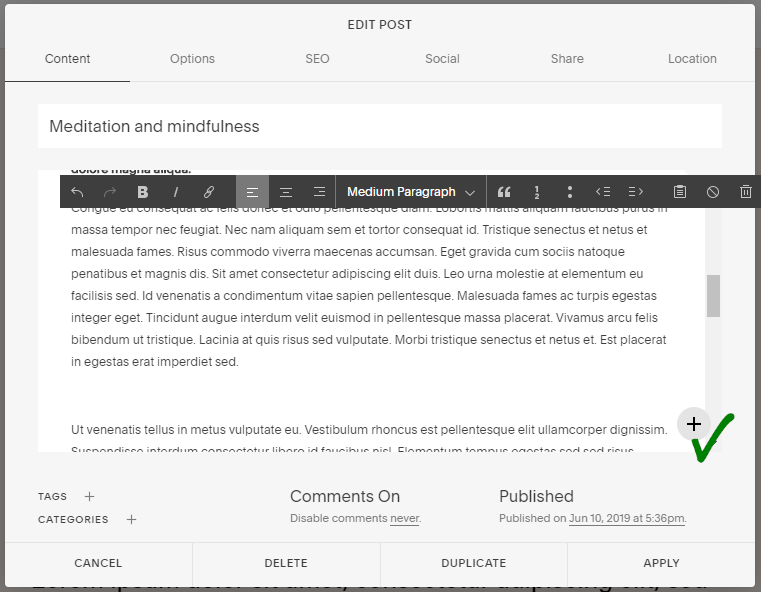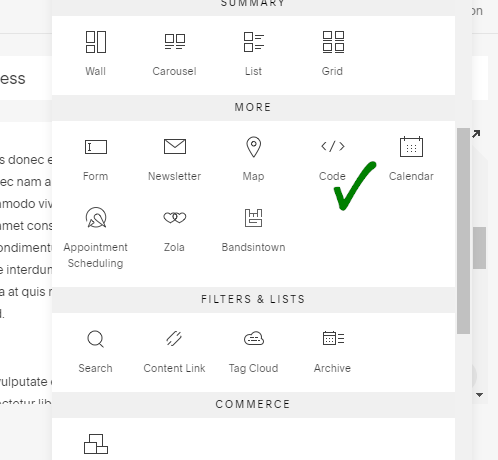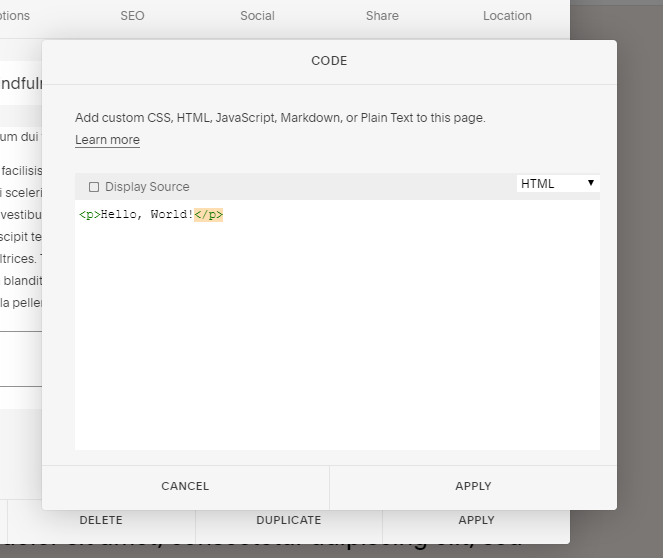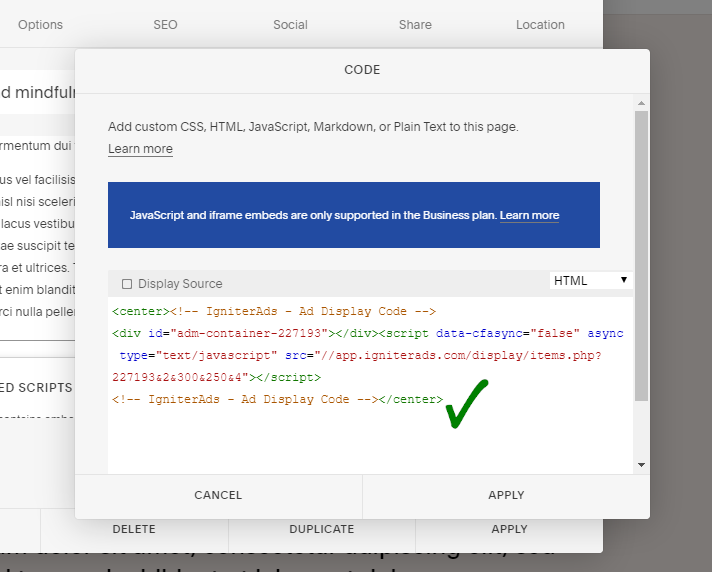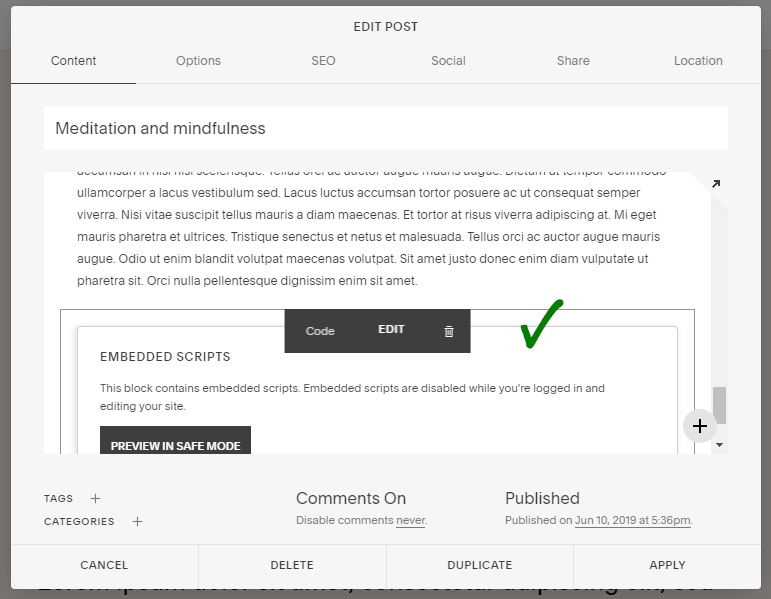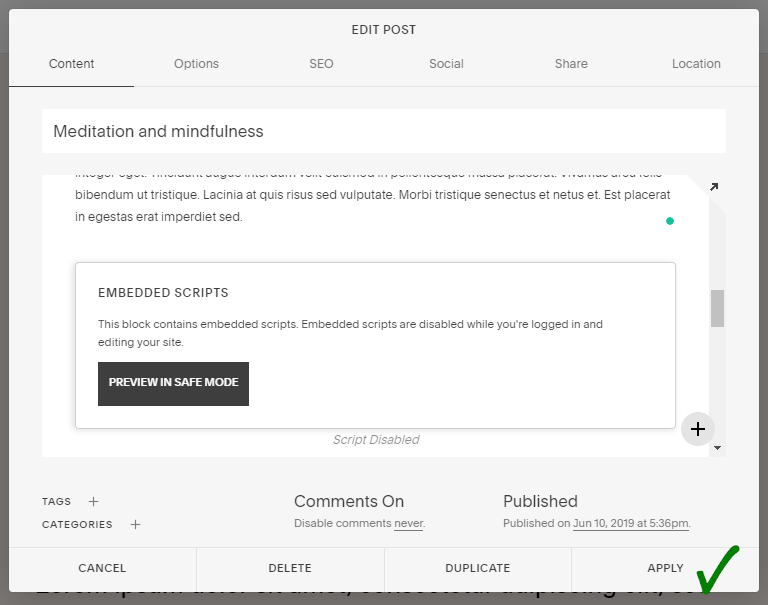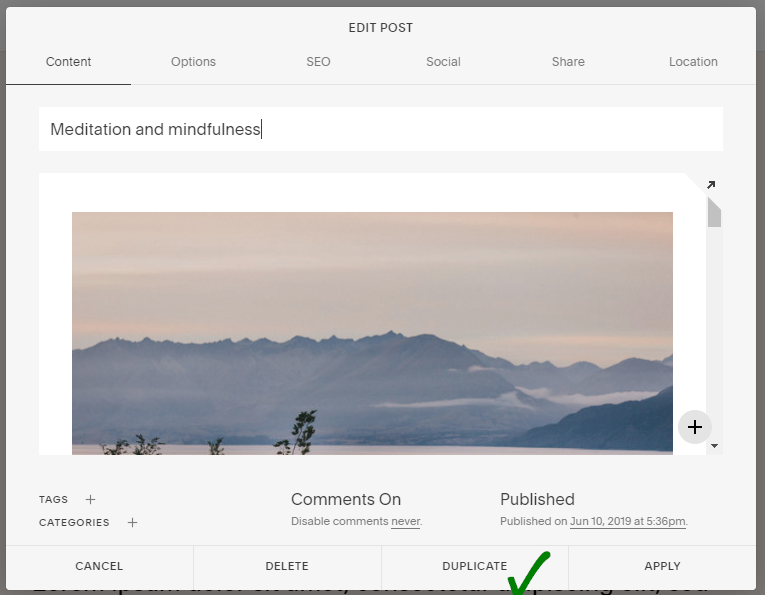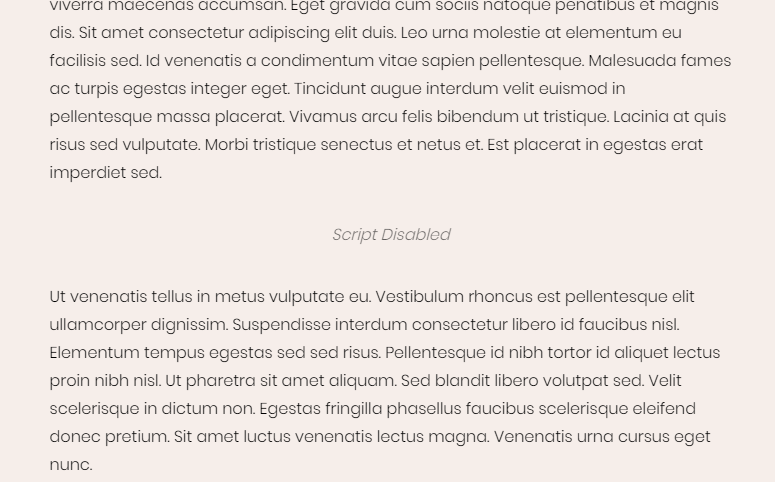Bagaimana cara memasang kod iklan text di antara kandungan di laman Squarespace?
Anda mungkin telah mengikuti salah satu dari dua tutorial di bawah ini dan ingin menambahkan kod iklan di antara kandungan:
a. Bagaimana cara memasang kod iklan text di laman Squarespace?
Di antara kandungan bermaksud meletakkan kod iklan antara kandungan atau perenggan. Squarespace tidak mempunyai kaedah di mana Code block dapat ditempatkan di antara perenggan yang tersedia secara kekal untuk post/page baru yang akan datang.
Jadi, inilah penyelesaian. Sebelum memulakan, ikuti tutorial di atas sama ada (a) atau (b).
1. Pertama, anda perlu membuat kod iklan. Di papan pemuka penerbit, pilih ADS CODES dan pilih butang CREATE. Masukkan maklumat yang diperlukan untuk membuat kod iklan text. Kemudian, klik butang CREATE AD CODE.
- Ad Code Name – sebarang nama (tidak akan ditunjukkan kepada pengguna yang disasarkan)
- Ad Code Type – pilih CPC/CPM/CPA
- Targeting Site – pilih laman web anda yang telah ditambah
- AdBlock Type – pilih Text Only
- Select AdBlock – untuk tutorial ini, kami akan memilih 336×280
- Responsive – Yes
- Sticky Ad code – Tidak ditanda

2. Setelah mengklik butang CREATE AD CODE, anda akan diarahkan ke halaman seterusnya. Salin semua kod iklan dalam AD DISPLAY CODE dan tampalkannya ke dalam nota atau Wordpad. Anda juga boleh mengubah warna teks dan latar belakang dan jenis sempadan tetapi pastikan untuk menyimpan tetapan dengan mengklik butang UPDATE AD CODE. Sila salin semula kod iklan yang dihasilkan semula.

3. Log masuk ke akaun Squarespace anda. Di lajur kiri, pilih Pages.
4. Kemudian, pilih Blog.
6. Dalam tutorial ini, post “Meditation and Mindfulness” akan dipilih sebagai contoh. Sila klik pada siaran. Anda akan melihat EDIT di tengah dan di bahagian atas halaman anda. Sila klik.
6. Anda akan melihat butang berbentuk seperti gear. Sila klik butang tersebut.
7. Semasa anda menatal ke bawah, akan ada butang “+” di sebelah kanan. Sila klik butang.
8. Ia dipanggil block. Sekarang anda perlu menambahkan Code block di antara perenggan di halaman pos anda.
9. Tetingkap baru akan muncul. Anda perlu menghapus semua kod lalai (default) yang telah dibuat.
10. Salin dan tampal kod iklan yang telah anda salin di (2) di atas ke ruangan yang disediakan. Untuk menyusun iklan text di bahagian tengah (sangat disyorkan), masukkan kod HTML <center> di awal kod iklan dan </center> di akhir kod iklan. Untuk menyelesaikannya, klik APPLY.
Catatan: Pastikan HTML dipilih dan bukannya Javascript atau yang lain. Juga, pastikan bahawa anda tidak mengklik pada “Display Source”.
11. Anda boleh mengklik, menahan dan menyeret Code block ke atas dan meletakkannya di antara perenggan.
12. Setelah meletakkan Code block pada kedudukan yang sesuai, klik APPLY.
13. Oleh itu, setiap kali anda ingin meletakkan kod iklan di antara kandungan, anda mesti mengklik DUPLICATE pada mana-mana catatan blog sebelumnya yang telah dibuat (dengan Code block yang tersedia untuk kod iklan). Ini akan menjadi masalah berterusan kerana setiap kali anda ingin membuat catatan baru dengan kedudukan kod iklan yang sama, anda perlu DUPLICATE, membuka catatan DUPLICATE baru, menghapus perenggan lama (tanpa menghapus Code block) dan mula menaip kandungan baru. Tidak ada kaedah yang lain kerana fungsi untuk membuat Code block yang dimasukkan secara kekal untuk posting yang akan datang tidak disediakan oleh Squarespace.
14. Berikut adalah contoh Code block yang mengandungi kod iklan dan telah diletakkan di antara perenggan. Script Disabled bermaksud anda perlu mempunyai langganan berbayar dengan Squarespace agar fungsi Code block ini berfungsi.
Sekiranya akaun tersebut adalah langganan berbayar, iklan akan muncul dan kata “Script Disabled” akan hilang.
Pendapatan pertama anda dari iklan text akan muncul dalam statistik IgniterAds anda 24 jam setelah anda menambahkan kod tersebut. Masa ini diperlukan agar iklan kita dapat disebarkan dan mengumpulkan penonton.
Lihat juga: Tips Cara Meningkatkan Pendapatan Sebagai Penerbit